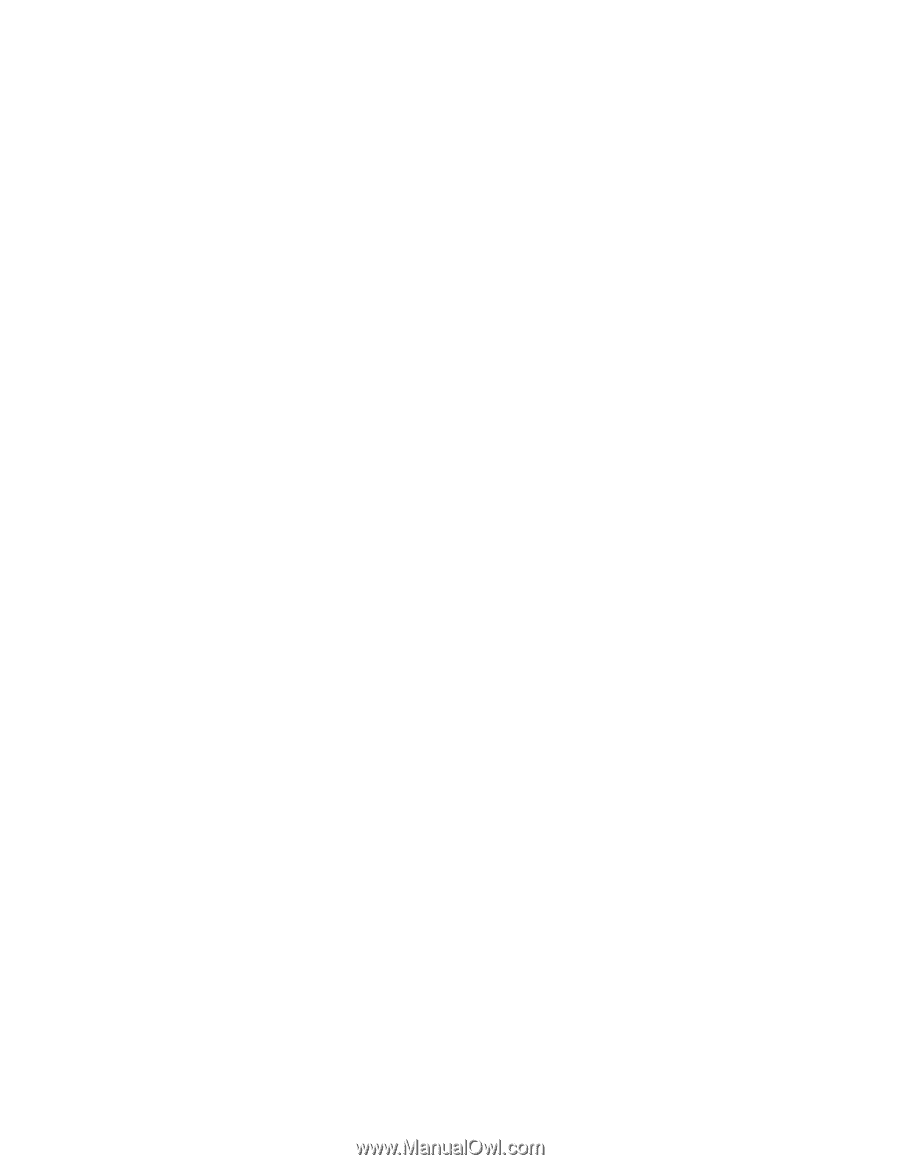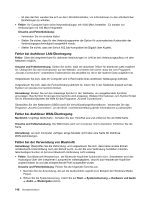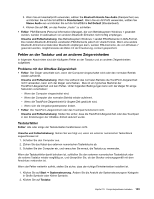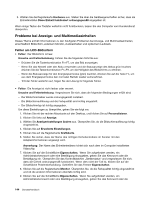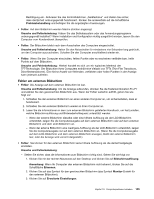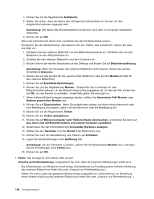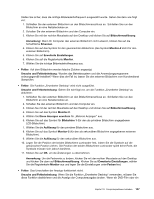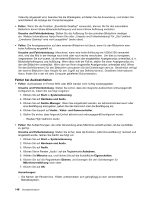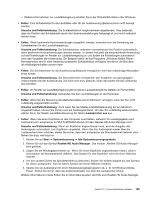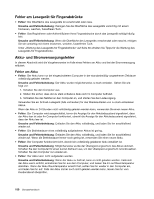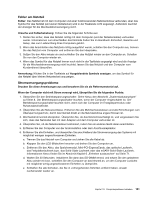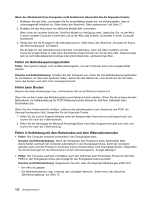Lenovo ThinkPad L530 (German) User Guide - Page 165
Wenn Sie die Funktion „Erweiterter Desktop verwenden, müssen Sie, Klicken Sie auf das Symbol
 |
View all Lenovo ThinkPad L530 manuals
Add to My Manuals
Save this manual to your list of manuals |
Page 165 highlights
Stellen Sie sicher, dass die richtige Bildwiederholfrequenz ausgewählt wurde. Gehen Sie dazu wie folgt vor: 1. Schließen Sie den externen Bildschirm an den Bildschirmanschluss an. Schließen Sie nun den Bildschirm an eine Netzsteckdose an. 2. Schalten Sie den externen Bildschirm und den Computer ein. 3. Klicken Sie mit der rechten Maustaste auf den Desktop und klicken Sie auf Bildschirmauflösung. Anmerkung: Wenn Ihr Computer den externen Bildschirm nicht erkennt, klicken Sie auf die Schaltfläche Erkennen. 4. Klicken Sie auf das Symbol für den gewünschten Bildschirm (das Symbol Monitor-2 steht für den externen Bildschirm). 5. Klicken Sie auf Erweiterte Einstellungen. 6. Klicken Sie auf die Registerkarte Monitor. 7. Wählen Sie die richtige Bildwiederholfrequenz aus. • Fehler: Auf dem Bildschirm werden falsche Zeichen angezeigt. Ursache und Fehlerbehebung: Wurden das Betriebssystem und die Anwendungsprogramme ordnungsgemäß installiert? Wenn dies der Fall ist, lassen Sie den externen Bildschirm vom Kundendienst überprüfen. • Fehler: Die Funktion „Erweiterter Desktop" wird nicht ausgeführt. Ursache und Fehlerbehebung: Gehen Sie wie folgt vor, um die Funktion „Erweiterter Desktop" zu aktivieren: 1. Schließen Sie den externen Bildschirm an den Bildschirmanschluss an. Schließen Sie nun den Bildschirm an eine Netzsteckdose an. 2. Schalten Sie den externen Bildschirm und den Computer ein. 3. Klicken Sie mit der rechten Maustaste auf den Desktop und klicken Sie auf Bildschirmauflösung. 4. Klicken Sie auf das Symbol Monitor-2. 5. Wählen Sie Diese Anzeigen erweitern für „Mehrere Anzeigen" aus. 6. Klicken Sie auf das Symbol für Bildschirm 1 (für den als primären Bildschirm angegebenen LCD-Bildschirm). 7. Wählen Sie die Auflösung für den primären Bildschirm aus. 8. Klicken Sie auf das Symbol Monitor-2 (für den als sekundären Bildschirm angegebenen externen Bildschirm). 9. Wählen Sie die Auflösung für den sekundären Bildschirm aus. 10. Legen Sie die Position der beiden Bildschirme zueinander fest, indem Sie die Symbole auf die gewünschte Position ziehen. Die Position der beiden Bildschirme zueinander spielt keine Rolle, die Symbole müssen sich jedoch berühren. 11. Klicken Sie auf OK, um die Änderungen zu übernehmen. Anmerkung: Um die Farbwerte zu ändern, klicken Sie mit der rechten Maustaste auf den Desktop und klicken Sie dann auf Bildschirmauflösung. Klicken Sie auf Erweiterte Einstellungen, wählen Sie die Registerkarte Monitor aus und legen Sie die Einstellungen unter Farben fest. • Fehler: Das Umschalten der Anzeige funktioniert nicht. Ursache und Fehlerbehebung: Wenn Sie die Funktion „Erweiterter Desktop" verwenden, müssen Sie diese Funktion deaktivieren und die Anzeige der Computerausgabe ändern. Wenn ein DVD-Film oder ein Kapitel 10. Computerprobleme beheben 147